Python
1. Python 安装
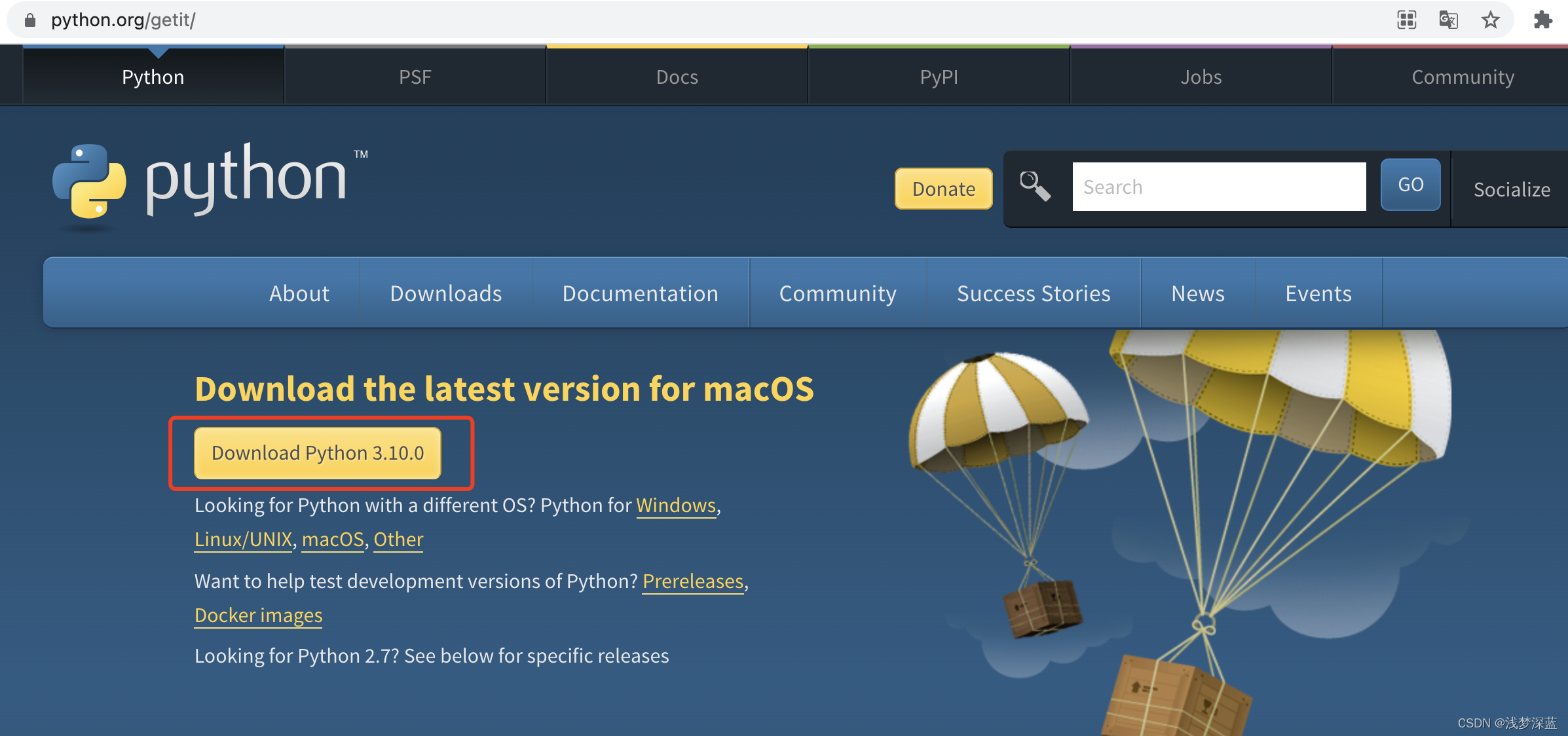
选择适合自己电脑系统的Python包,此处以 MacOS 为例进行演示。
2. Python 卸载
对于 Mac 自带的 Python,其框架目录为:
System/Library/Frameworks/Python.framework
而我们安装的 Python,其(默认)框架目录为:
/Library/Frameworks/Python.framework
2.1 输入以下命令,查看当前电脑所安装的 Python 版本。(以 Python3 为例)
$ python3 --version`

或者去目录查看
$ ls /Library/Frameworks/Python.framework/Versions/
2.2 卸载指定版本
$ sudo rm -rf /Library/Frameworks/Python.framework/Versions/3.8.8
2.3 删除Python 应用目录
# 1. 进入应用目录
$ cd /Applications
# 2.根据自己的 python 版本,执行对应版本的命令,例如:(Python 3.8.8 存在空格)
$ sudo rm -rvf Python\ 3.8.8/
以上操作,即可卸载指定版本的 Python。
Anaconda
Anaconda指的是一个开源的Python发行版本,其包含了conda、Python等180多个科学包及其依赖项。—— 来自百度百科
安装 Anaconda
-
安装前,查看当前系统是否安装 python。
$ python --versionmac电脑自带python 2.7.18,并无用户自己安装的Python

-
双进运行安装包
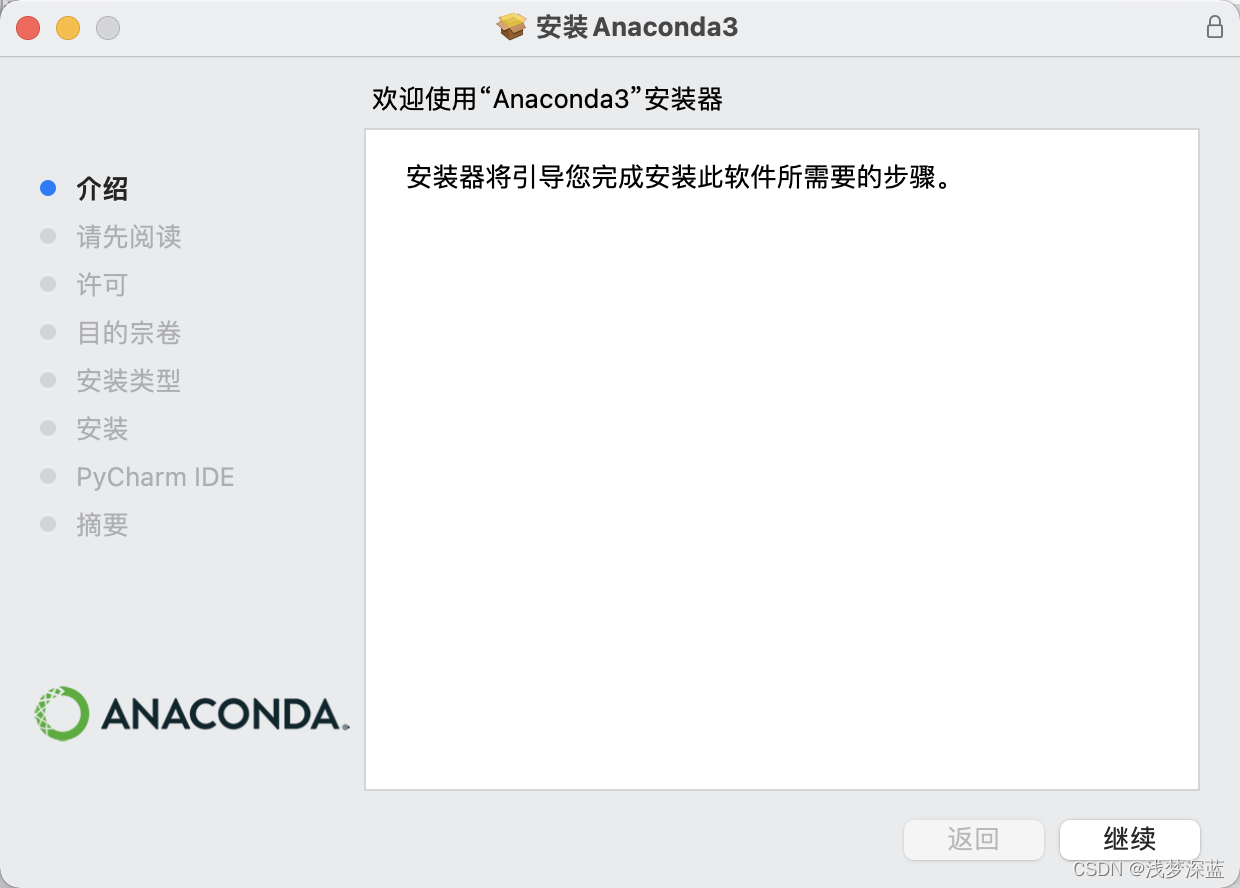
一路继续
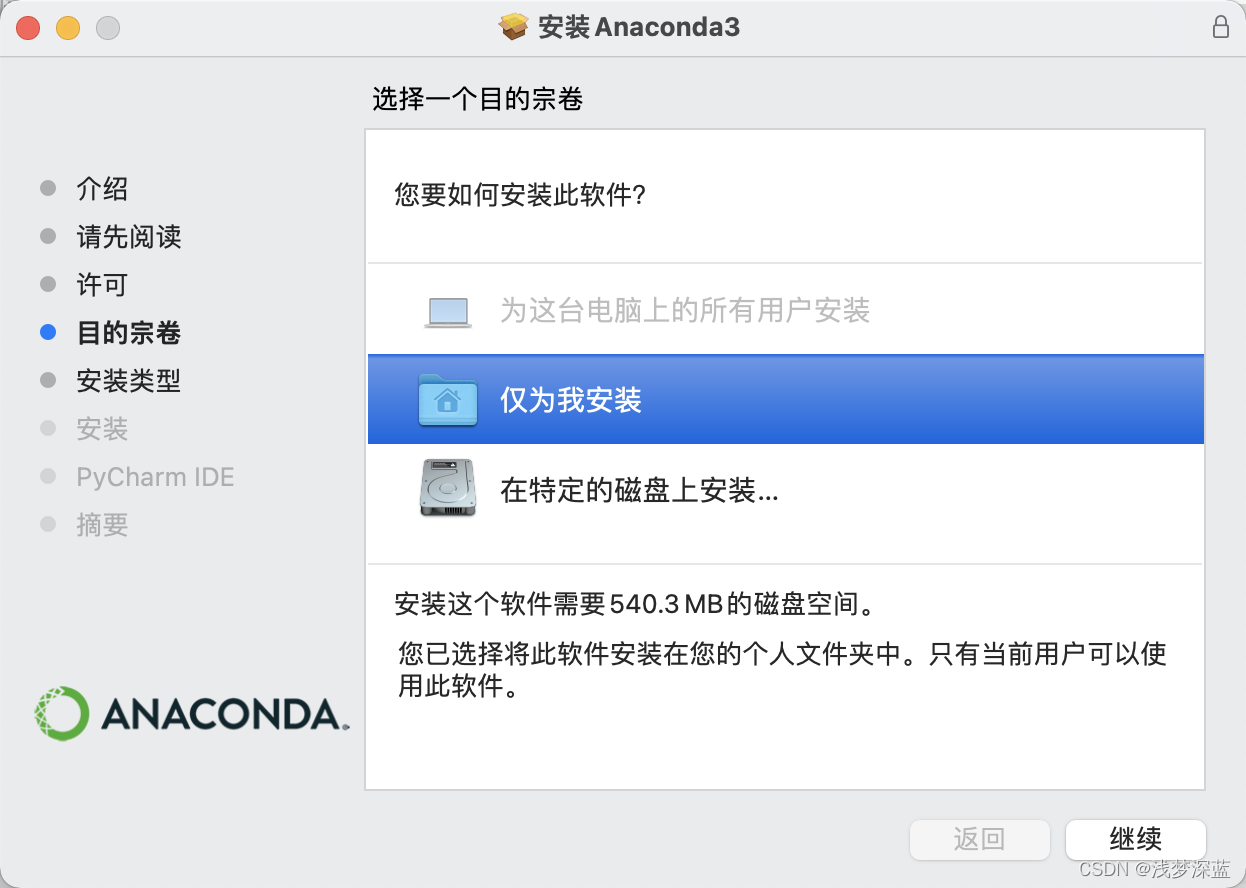
出现此页面是,如果需要自己指定安装路径,就选择第三个选项【在特定的磁盘上安装】,否则选择第二个【仅为我安装】也等于是默认安装。
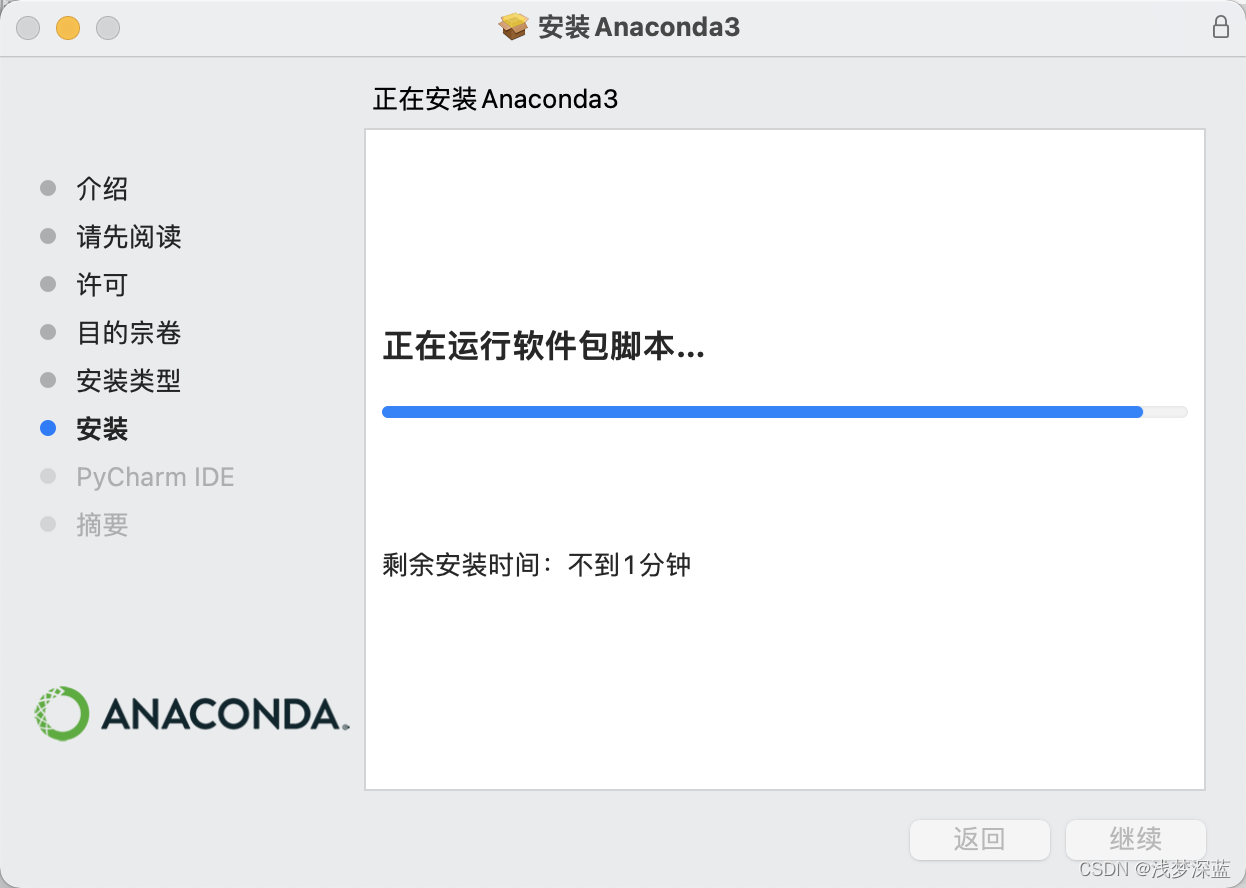
根据我电脑实测,此处要等待不止一分钟。。。目测3-5分钟。不知道你们的会是什么情况。
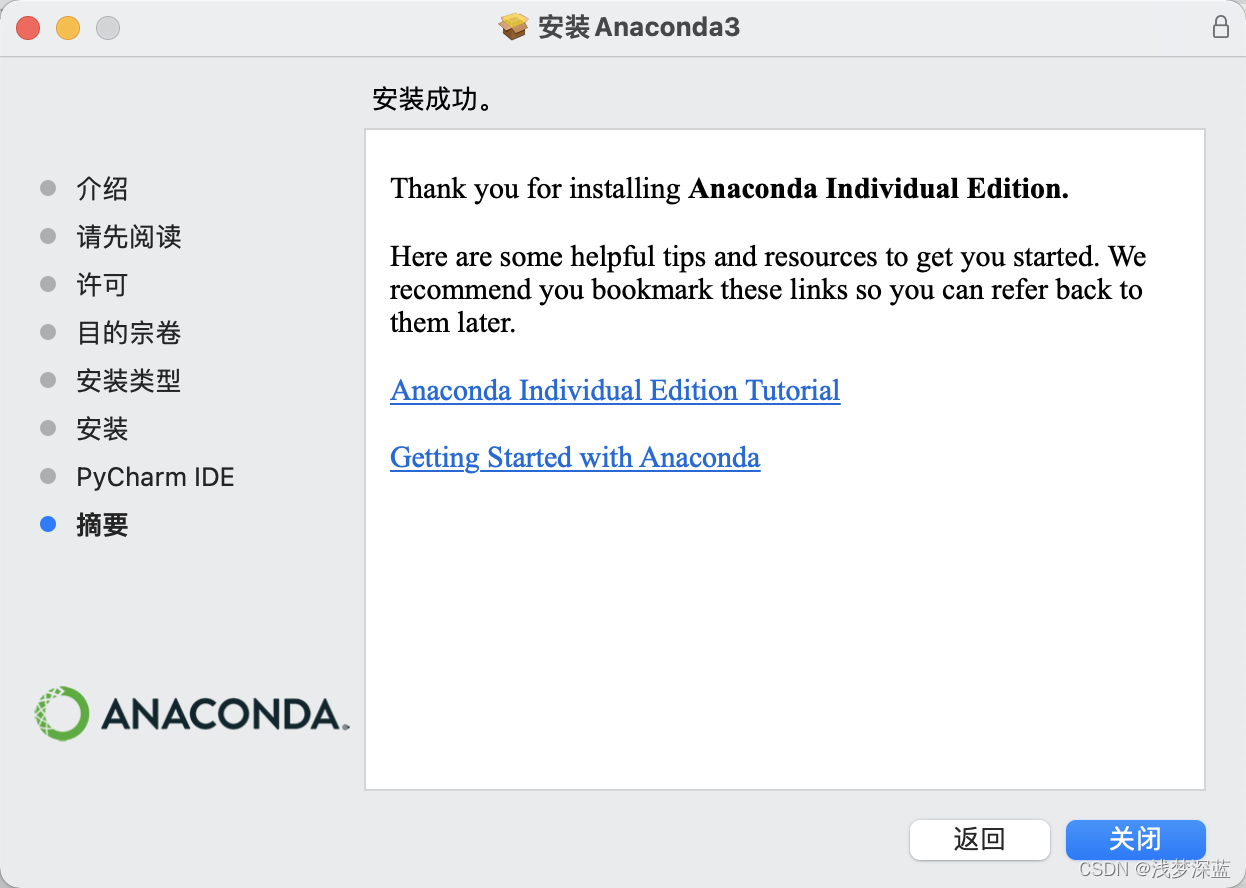
一路继续,出现此页面时候,说明安装完成。
验证是否安装成功
在终端输入以下命令,出现如下反馈即为安装成功。
$ conda

如果输入后提示如下,建议重启终端试试。
$ conda: command not found
卸载 Anaconda
-
通过which conda,查看 Anaconda 的目录:
$ which conda -
使用如下命令删除 anaconda 所在目录(全路径,每个人的安装目录可能不一样)
例如:$ rm -rf opt/dev/anaconda3 -
删除Anaconda的可能存在隐藏的文件
$ rm -rf ~/.condarc ~/.conda ~/.continuum经过以上操作,Anaconda 就被彻底删除了。